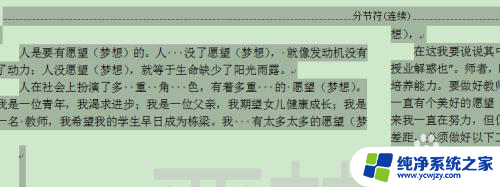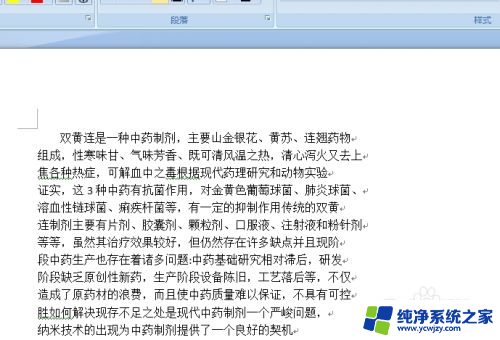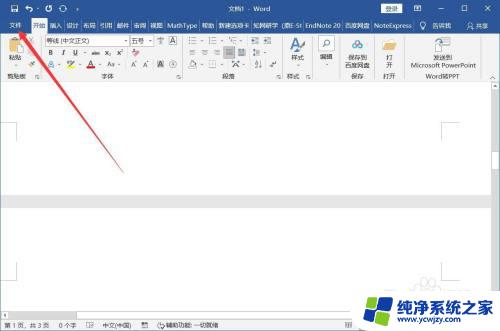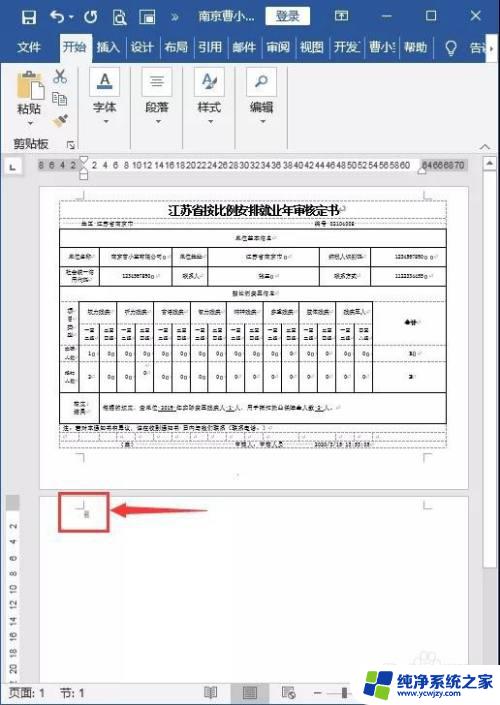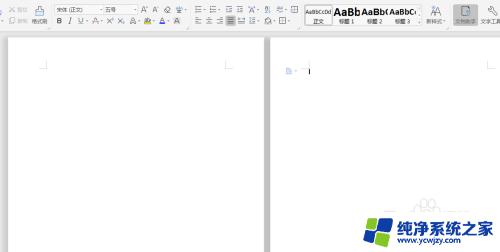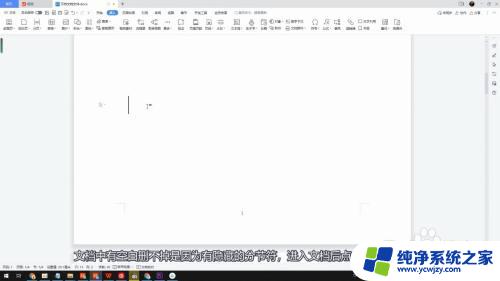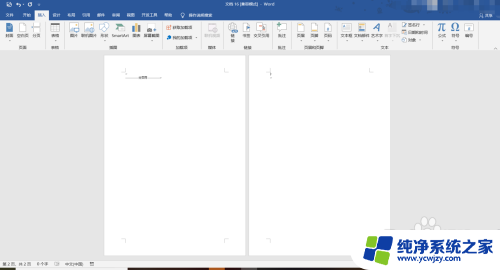文档空格太多怎么删除
更新时间:2024-09-15 14:45:00作者:xiaoliu
在使用Word文档时,我们经常会遇到文档中存在太多空格的情况,这不仅影响了文档的整体美观性,还会增加文档的大小,及时删除文档中多余的空格是非常重要的。通过一些简单的操作,我们就可以轻松删除Word文档中的多余空格,让文档变得更加整洁和紧凑。接下来我们将介绍一些实用的方法,帮助大家快速有效地清理文档中的空格。
操作方法:
1.一般情况在我们的做法是将鼠标点到空格处,按backspace键。真的是太难受了,还耽误时间,按得心都碎了。

2.其实我们可以用替换的方法将表格里的空格全都替换掉。
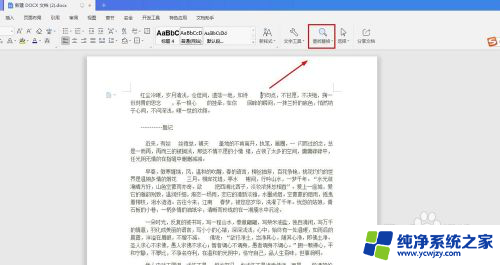
3.从工具栏中找到“查找和替换”图标,选择里面的替换,也可以直接使用快捷键ctrl+H,打开替换界面。
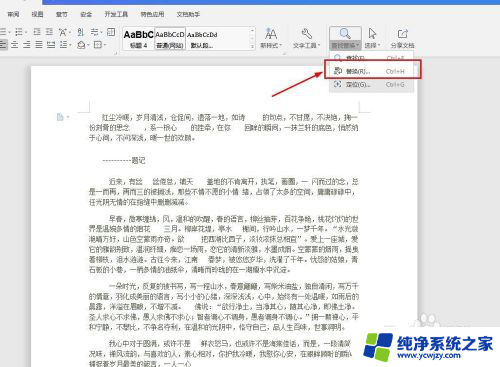
4.在查找内容里面直接敲上一个空格。
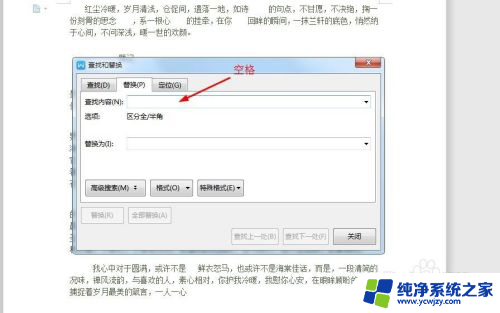
5.然后选择全部替换。
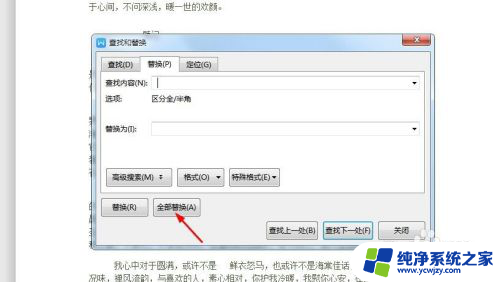
6.文章中的空格就被全部替换掉了,没有了。是不是非常的方便。

以上就是如何删除文档中多余的空格的全部内容,如果遇到这种情况,你可以根据以上操作进行解决,非常简单快速,一步到位。